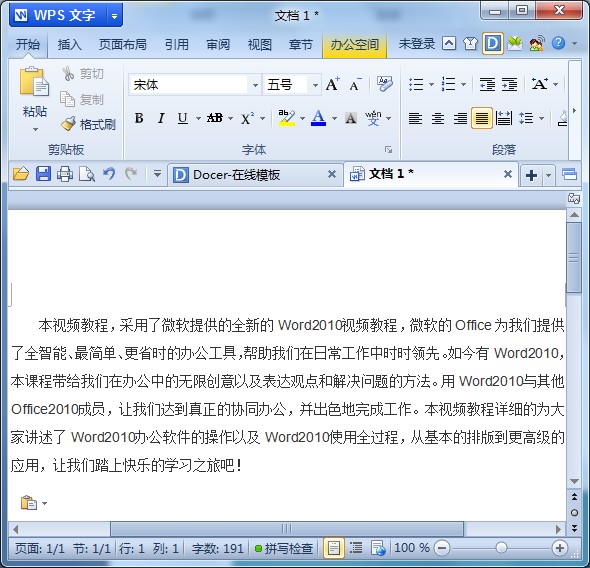萬盛學電腦網 >> WORD教程 >> WORD使用技巧 >> word2013怎麼自動生成目錄?
word2013怎麼自動生成目錄?
很多朋友不知道word2013怎麼自動生成目錄,下文將會演示word2013自動生成目錄操作方法,生成目錄對word2013新手來說是一個難關,不過如果多練習幾遍的話,就能夠熟練操作咯~
第一步、打開文檔之後,點擊“插入”--“頁碼”,然後按自己需求設置格式。

第二步、選擇“布局”-“分隔符”-“下一頁”,也就是要把前面空出一頁。
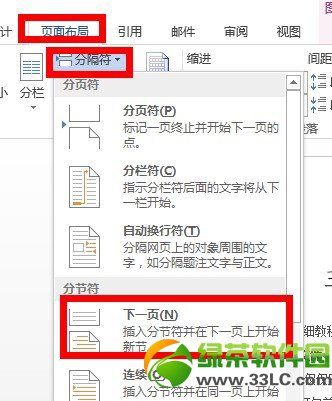
第三步、再選擇“視圖”-“大綱視圖”。
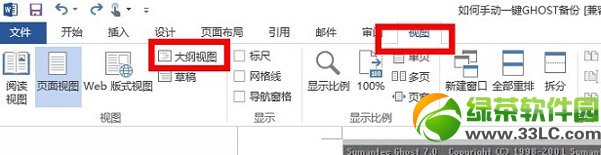
第四步、到這一步,我們再選定要作為一級目錄的文字,再選擇“一級目錄”,同理選定要作為二級目錄的文字,再選擇“二級目錄”,三級目錄的也一樣,以此類推,作為正文的選擇正文文本即可。
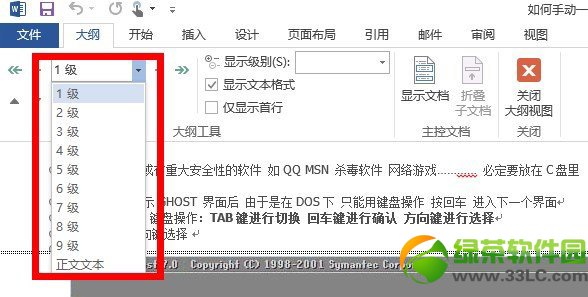
第五步、最後我們即可引用目錄,這樣就可以可以自動生成word2013目錄了,最終效果如下圖。
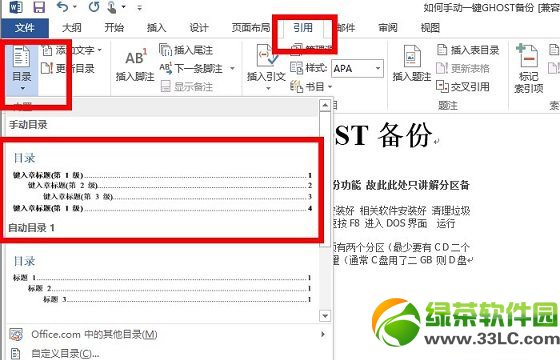
以上,就是word2013怎麼自動生成目錄的全部過程,其實並不難哦~
WORD使用技巧排行
办公软件推薦
相關文章
copyright © 萬盛學電腦網 all rights reserved